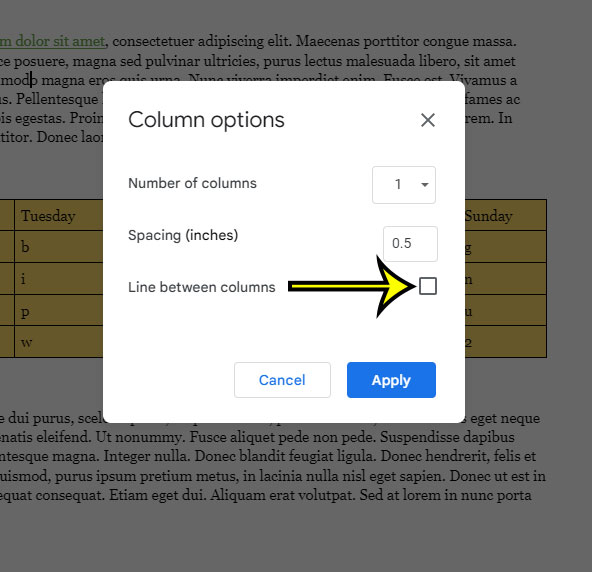Как удалить столбцы в Документах Google (простое руководство из 4 шагов)
Некоторые типы документов требуют более одного столбца. Будь то информационный бюллетень, листовка или статья для периодического издания, есть веская причина, по которой вы можете захотеть иметь две или три колонки.
Но если в вашем документе больше столбцов, чем вам нужно, вам может понадобиться знать, как удалить столбцы в Документах Google.
К счастью, это аналогичный процесс, о котором мы поговорим ниже.
Как удалить столбец в Google Docs
- Откройте документ.
- Нажмите на Формат вкладка
- Выбирать Столбцы.
- Выберите нужное количество столбцов.
Наше руководство продолжается ниже с дополнительной информацией о том, как удалить столбцы в Документах Google, включая изображения этих шагов.
Эта статья о том, как добавить страницу в Документы Google, может показать вам, как воспользоваться инструментом разрыва страницы, чтобы добавить содержимое в середину документа.
Если вы создали документ в Google Docs или Microsoft Office, который будет стать статьей или информационным бюллетенем, возможно, вы решили добавить один или несколько столбцов. Или, возможно, кто-то поделился с вами документом, который требует редактирования, но вы хотите сократить документ с двумя или тремя столбцами до одного или двух столбцов.
Хотя у вас может быть опыт изменения шрифта или межстрочного интервала в документе, возможно, вам раньше не приходилось добавлять или удалять столбцы в Документах Google.
Одним из вариантов форматирования вашего документа в Google Docs является количество столбцов, на которые разбит документ. Это может быть либо один столбец (параметр по умолчанию), либо два столбца, либо три столбца. Увеличение количества столбцов в документе с содержимым реорганизует это содержимое, чтобы оно соответствовало новому макету столбцов.
И наоборот, если вы уменьшите количество столбцов в документе, Google Docs изменит макет, чтобы ваш контент соответствовал уменьшенному количеству столбцов.
Иногда вы можете быть не уверены, какой вариант лучше всего подходит для вашего документа, или вы можете получить документ от кого-то еще, который содержит 2 или 3 столбца, но на самом деле должен иметь только 1 или 2. Наш учебник ниже покажет вам, как удалить столбцы. в документах Google Документов.
Как избавиться от столбцов в Документах Google (руководство с картинками)
Шаги, описанные в этой статье, предполагают, что в настоящее время у вас есть документ Google Docs по крайней мере с двумя столбцами, и вы хотели бы уменьшить это количество столбцов.
Обратите внимание, что изменение количества столбцов приведет к перемещению элементов документа, поэтому всегда полезно вернуться и проверить после изменения количества столбцов, чтобы убедиться, что все выглядит правильно.
Шаг 1. Войдите в свой Google Диск по адресу и дважды щелкните документ, для которого вы хотите уменьшить количество столбцов.
Шаг 2: Выберите Формат вкладку в верхней части окна.
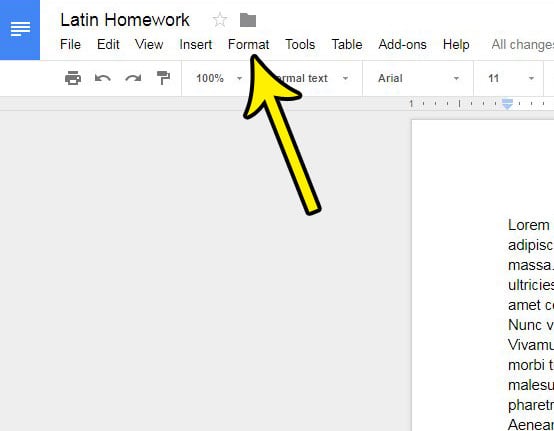
Шаг 3: Выберите Столбцы затем щелкните значок, обозначающий необходимое количество столбцов в документе.
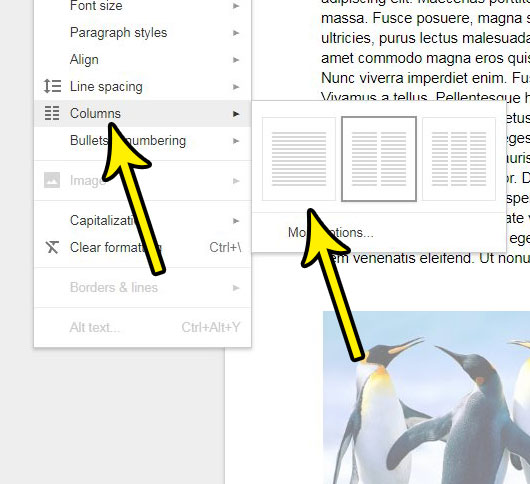
Теперь, когда вы знаете, как удалять столбцы в Документах Google, вы сможете переключаться между различными количествами столбцов, пока не найдете вариант, который лучше всего подходит для вашего документа.
Наша статья продолжается ниже дополнительным обсуждением удаления столбцов на Google Диске.
Могу ли я удалить строки столбцов в Документах Google?
Если вы добавляете в документ больше столбцов или уменьшаете количество столбцов с трех до двух, между столбцами могут быть линии.
Этот тип форматирования может быть полезен, если вы обнаружите, что содержимое в столбцах работает вместе, когда вы добавляете столбцы из строки меню.
Но вам может потребоваться удалить линии столбцов, если вы обнаружите, что они портят внешний вид документа. Вы можете сделать это, перейдя в Формат > Столбцы > Дополнительные параметры > затем щелкните поле слева от Линия между столбцами чтобы убрать галочку. Затем вы можете нажать на синий ХОРОШО кнопку, чтобы сохранить изменения.
Как только вы ознакомитесь с тем, как удалять столбцы в Документах Google и как форматировать существующие столбцы, вы сможете создать большинство макетов документов, которые могут вам понадобиться.
Как удалить столбец из таблицы в Google Docs
Хотя вы можете нажать «Формат» и использовать инструмент редактирования столбцов, чтобы настроить количество столбцов в Документе Google, вам также может потребоваться удалить столбец из таблицы в вашем документе.
Вы можете сделать это, если щелкнете внутри одной ячейки в столбце, который хотите удалить. Затем, щелкнув правой кнопкой мыши в выбранной ячейке, вы можете открыть контекстное меню, в котором вы найдете Удалить столбец вариант.
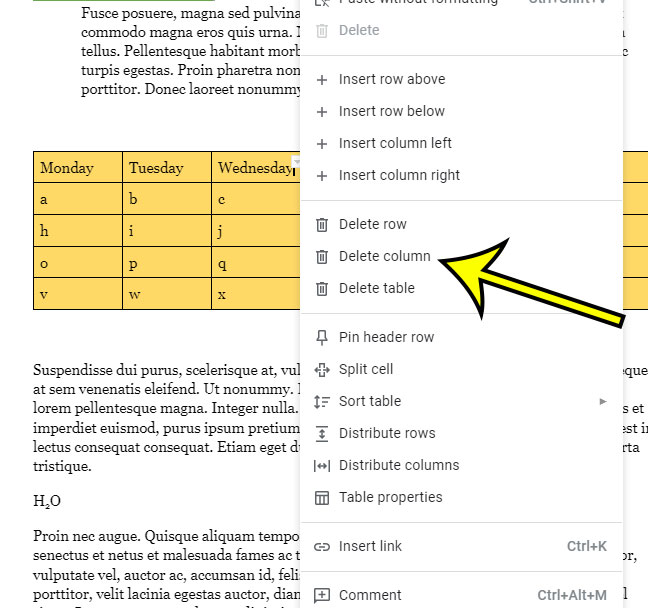
Затем вы можете использовать этот метод для удаления столбцов или строк из таблиц Google Docs. Есть даже Вставить столбец и Вставить строку вариант, который вы можете использовать, чтобы добавить больше этих диапазонов в вашу таблицу Документов Google.
Как удалить столбцы в Google Sheets
Хотя это руководство посвящено удалению столбцов из документа в Документах Google, вам также может понадобиться удалить столбцы из электронной таблицы в Google Таблицах.
Поскольку эти два приложения довольно разные, процесс не очень похож, но его можно выполнить быстро.
Чтобы удалить столбец в Google Таблицах, вам нужно будет щелкнуть букву столбца, который вы хотите удалить, в верхней части электронной таблицы. Затем вы можете щелкнуть правой кнопкой мыши выбранный столбец и выбрать Удалить столбец из появившегося контекстного меню.
Обратите внимание, что при выборе Вставить строку или Вставить столбецвы будете добавлять новую строку или столбец под ячейкой или справа от ячейки, в которой в данный момент находится курсор мыши.
Кроме того, если вы выберете Удалить строку или Удалить столбецвы удалите строку или столбец, в котором находится указатель мыши.
Наконец, если вы не хотите вставлять столбцы или строки или удалять отдельные столбцы или строки, вы можете использовать Удалить таблицу возможность избавиться от всего.
Этот учебник продолжается ниже с дополнительной информацией, которая может вам понадобиться, когда вы изучаете, как удалять столбцы в Документах Google.
Дополнительная информация о том, как удалить столбцы в Документах Google
Вы можете использовать эти шаги, если у вас есть документ, содержащий больше столбцов, чем вам нужно.
Однако те же шаги можно использовать, если вы хотите добавить в документ дополнительные столбцы. Значки в раскрывающемся меню столбца имеют варианты для одного, двух или трех столбцов. Если вы нажмете кнопку «Дополнительные параметры» в нижней части меню, вы также сможете переключаться между количеством столбцов в документе, а также изменять расстояние между столбцами и выбирать, добавлять ли вертикальные линии между столбцами.
Если вы хотите изменить формат столбца, выберите Формат > Столбцы > Дополнительные параметры из выпадающего меню. Затем вы можете настроить интервал между столбцами или добавить линии между несколькими столбцами в документе.
Шаги, описанные в этой статье, относятся к настольной версии Google Docs. В частности, я использовал Google Chrome, хотя он также будет работать в Mozilla Firefox или Microsoft Edge или в большинстве других настольных веб-браузеров. Но если вы хотите удалить существующую колонку из документа в мобильном приложении Google Docs, то, к сожалению, у вас не получится. Версии приложений для устройств Android или устройств Apple не включают функцию столбцов.
Вы можете обойти это ограничение, открыв Документы Google в своем мобильном браузере вместо приложения «Документы», затем нажав кнопку Aa в адресной строке и выбрав опцию «Запросить сайт для рабочего стола». После этого вы сможете работать с Google Docs так же, как на своем ноутбуке или настольном компьютере.
Если вам нужно принудительно перенести информацию в следующий столбец документа, вы можете воспользоваться опцией «Разрыв столбца» в Документах Google. Вы можете найти вариант разрыва столбца, если выберете Вставлять в верхней части окна, затем выберите Сломать вариант. Вы найдете Разрыв столбца вариант под Разрыв страницы.
Есть ли в вашем документе нежелательное форматирование, которое вам не удается удалить? Узнайте, как очистить форматирование в Документах Google с помощью инструмента, который позволит вам выбрать любую часть документа и удалить из нее форматирование.